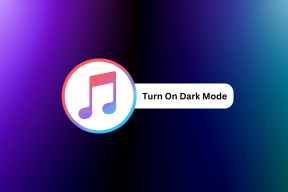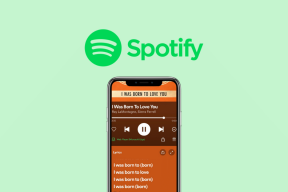MSOfficeドキュメントをSkyDrive(別名Office Web Apps)に自動保存
その他 / / February 10, 2022

私たちのデフォルトの理解
クラウドストレージデスクトップアプリケーション
つまり、コンピューターまたはWebサービス間でファイルとフォルダーを同期するには、ファイルとフォルダーを(手動で)アプリケーションディレクトリに移動する必要があります。 私たちの認識はある程度正しいですが、手作業を取り除く方法は常にあります。
以前、自分のデスクトップまたは次のような任意のフォルダの場所を構成する方法を示しました ドロップボックスへのマイドキュメント シームレスな同期のため。 今日は設定方法をお教えします デフォルトのMSOffice保存 場所 SkyDriveクラウドストレージ.
これは、私たちが取り組んでいるドキュメントが常にすべての私たちの SkyDriveで構成されたコンピューター また、そのWebインターフェイス上(新しいExcel、Word、またはPowerPointドキュメントを作成するたびに手動で行う必要はありません)。
デフォルトの保存場所をSkyDriveに設定する手順
以下の手順では、MSWordのデフォルト設定を変更する方法を示します。 同様の手順がMSExcelとMSPowerPointにも当てはまります。
私はあなたがすでに持っていると仮定しています スカイドライブ マシンにインストールされ、インターフェース、機能、およびとの接続に精通している Windows Live ID.
ステップ1: SkyDriveディレクトリに移動し、場所のURLをコピーします。 後の手順で必要になるため、メモしておいてください。

SkyDriveディレクトリのMSWord、MS Excel、およびMS PowerPointごとに、ドキュメントの個別のフォルダーまたは個別のフォルダーが必要になる場合があります。 したがって、新しいフォルダの作成を検討できます。その場合、その特定の場所のURLをメモする必要があります。
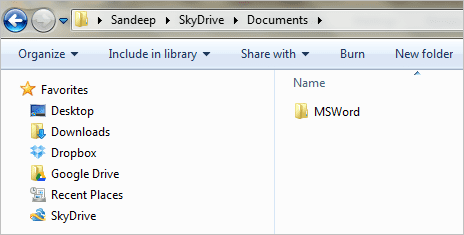
私の場合は C:\ Users \ Sandeep \ SkyDrive \ Documents \ MSWord.
ステップ2: MS Wordを起動し、をクリックします Officeボタン インターフェイスの左上に配置されます。 案内する Wordオプション (また Excelオプション また PowerPointオプション).

ステップ3: に Wordオプション 表示されるダイアログで、 保存する 左側のペイン。 これにより、デフォルトの保存アクションを含むセクションが表示されます。
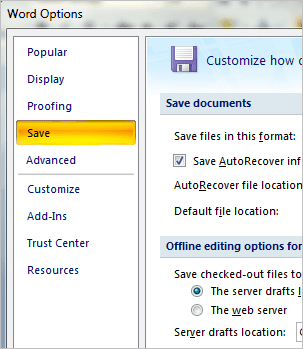
ステップ4: のタブの下 ドキュメントを保存 あなたは見つけるでしょう デフォルトファイル 位置 (これはC:\ Users \ Sandeep \ Documents \に似ているはずです)。 これを、手順1でメモしたものに置き換えます。 クリック Ok そして、あなたは終わります。

ノート: Dropboxなどの他のアプリケーションでも同様の設定を行うことができます。 グーグルドライブ など。 SkyDriveを選択したのは、Microsoft製品であり、 Microsoft Office Web Apps. したがって、ブラウザでもドキュメントを操作できるようになります。
結論
この設定を使用すると、いつでもどこでもドキュメントにアクセスできます。 オンラインの場合は、MS Office WebAppsを利用できます。 デバイスにMSOfficeがインストールされていない場合、またはSkyDriveアプリケーションがない場合でも、MS Office WebAppsを利用できます。 他の人にとって、そしてオフラインの間、自動同期が時々起こる間(インターネットに接続されているとき)あなたはあなたのマシンで働くことができます。
あなたはこれを解決するつもりですか? あなたの経験やあなたが考えることができる同様のトリックについて教えてください。
最終更新日:2022年2月3日
上記の記事には、GuidingTechのサポートに役立つアフィリエイトリンクが含まれている場合があります。 ただし、編集の整合性には影響しません。 コンテンツは公平で本物のままです。